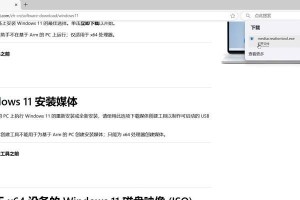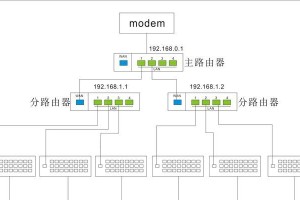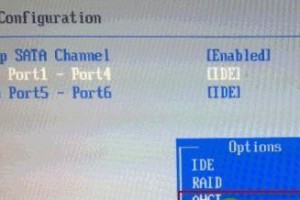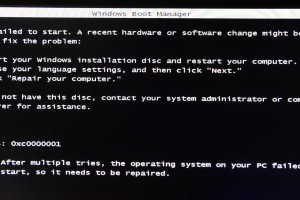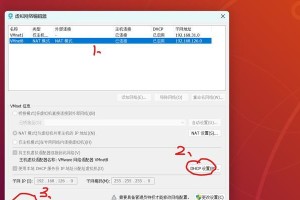你有没有想过,拥有一块大容量的移动硬盘,却不知道怎么给它来个“华丽变身”?别急,今天就来手把手教你如何简单分区,让你的移动硬盘焕然一新!
一、分区前的准备

在开始分区之前,先来了解一下分区的重要性。分区可以让你更方便地管理文件,提高硬盘的利用率。而且,如果硬盘出现故障,分区还能帮助你快速恢复数据。那么,如何进行分区呢?下面是几个步骤:
1. 选择合适的分区软件:市面上有很多分区软件,如DiskGenius、EaseUS Partition Master等。这里我们以DiskGenius为例。
2. 备份重要数据:在分区之前,一定要备份硬盘中的重要数据,以防万一。
3. 关闭磁盘碎片整理:在分区过程中,关闭磁盘碎片整理可以避免数据丢失。
二、分区步骤详解
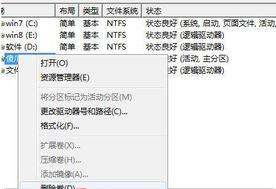
1. 打开DiskGenius:将移动硬盘连接到电脑,打开DiskGenius。
2. 选择硬盘:在左侧的硬盘列表中,找到你的移动硬盘。
3. 查看硬盘信息:点击硬盘,在右侧窗口中查看硬盘的容量、分区等信息。
4. 创建新分区:点击“新建分区”按钮,选择分区类型(主分区或扩展分区)。
5. 设置分区大小:根据需要设置分区大小,这里以创建一个100GB的主分区为例。
6. 设置分区参数:设置分区参数,如文件系统(NTFS、FAT32等)、卷标等。
7. 应用更改:点击“应用”按钮,DiskGenius会自动进行分区操作。
8. 格式化分区:分区完成后,需要对新建的分区进行格式化,以便存储数据。
三、注意事项

1. 分区数量:一般情况下,建议将硬盘分为2-3个分区,以便于管理和使用。
2. 分区大小:分区大小应根据实际需求来设置,避免过大或过小。
3. 文件系统:NTFS文件系统支持大文件存储,而FAT32文件系统则适用于小文件存储。
4. 分区顺序:分区顺序没有固定要求,可以根据个人喜好来设置。
四、分区后的优化
1. 调整分区顺序:在DiskGenius中,你可以调整分区的顺序,使常用分区位于硬盘的前端。
2. 合并分区:如果需要,你可以使用DiskGenius合并分区,提高硬盘利用率。
3. 调整分区大小:在DiskGenius中,你可以调整分区大小,以满足不同需求。
通过以上步骤,相信你已经学会了如何简单分区移动硬盘。现在,让你的硬盘焕然一新,尽情享受大容量存储带来的便利吧!记得在分区前备份重要数据,以免造成不必要的损失。祝你好运!